Microsoft Officeの値段が高いので非営利団体が運用開発を行っていて無償提供されているLibreOfficeを検討しているといった話を良く聞きます。確かにLibreOfficeは良くできているフリーウェアで評価できるんですが、Microsoft Officeとの互換性が完璧というわけではなく、妥協しなければならない点がある事を認識した上で検討をする必要があります。導入してからユーザからクレームが殺到するようにならないようにする必要があります。本記事ではMicrosoft Office との比較を行っています。
Wordでレイアウトが崩れる場合がある
LibreOffice で開くとレイアウトが崩れる場合があります。総務省のサイトにアップロードされているWordで作成された申請書で検証してみます。
「高周波利用設備申請書・届出書の添付書類」というwordで作成された申請書を確認します。
Microsoft Office で開いた場合
Libre Office で開いた場合
結論
残念、同じファイルとは思えないほどレイアウトが崩れています。総務省が公開している申請書で全国民が利用する可能性があるにもかかわらずこの状態です。これでは仕事で利用できません。また、このWordファイルに限定した話ではなく、検証していく中で結構な確率でレイアウト崩れに遭遇しました。
解消策
安心してください、解消策はあります。
実はWord viewer といってMicrosoftが無償で提供している閲覧に特化したフリーウェアがあります。これを利用すればレイアウト崩れには対応できます。表示崩れがあった場合はWord viewer を利用するといった感じにすると運用が上手くいく気がします。
保存時に拡張子を配慮する必要がある
LibreOfficeのファイル拡張子
LibreOfficeでファイルを新規作成して保存する場合に、拡張子がデフォルトで以下のように表示されるようになっています。(MS Office で保存されたものをLibreOfficeで編集する場合は、MS Office の拡張子のままです。)
・LibreOffice Writer (Wordの代替) の場合、拡張子が .odt
・LibreOffice cal (Excelの代替) の場合、拡張子が .ods
・LibreOffice Impress (PowerPointの代替) の場合、拡張子が .odp
上記のファイルはMS Office でも開く事ができます。ただ、先方に送付する場合この拡張子だと「変なの送られてきた」となってしまいます。
LibreOfficeでMS Officeと同じ拡張子で保存する方法
LibreOfficeを新規作成で保存する場合、ファイルの種類からMS Officeの拡張子を選択すればOKです。
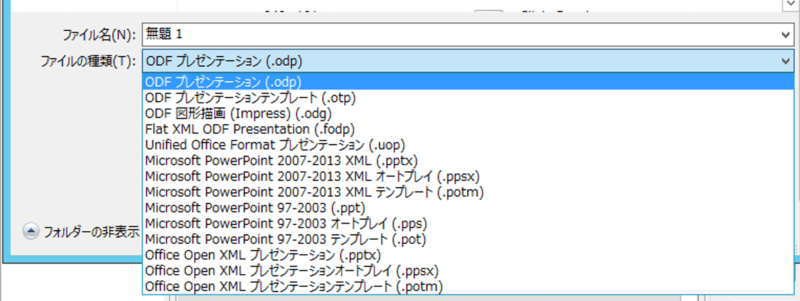
解決策
実は、グループポリシーでデフォルトの拡張子を指定する事が可能です。グループポリシーを利用して一斉適用する方法もありますし、ローカルポリシーで端末毎に設定することも可能です。詳細は、以下記事にまとめています。
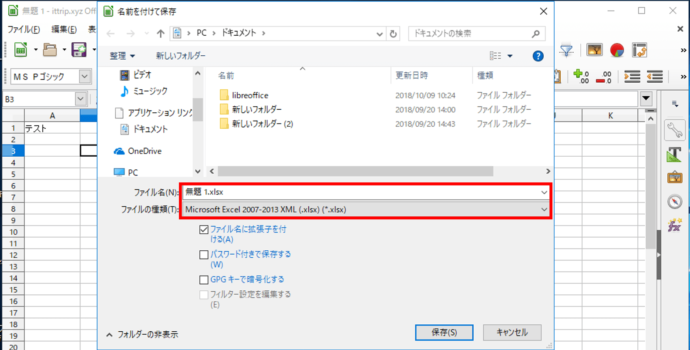
メニュー等の見た目が違う
Libre Office と MS Officeでは見た目が違っています。(同じだったら怖い)
もしLibre Officeに変更した場合は戸惑う事になるでしょう。(慣れれば一緒よ)
LibreOffice calのメニュー
タグでメニューが分かれるタイプでは無く全て表示されています。アイコンを見れば何ができるか予想はつきますよね。
Excel 2016のメニュー
タグ区切りになっています。さすが高いだけあって洗練されています。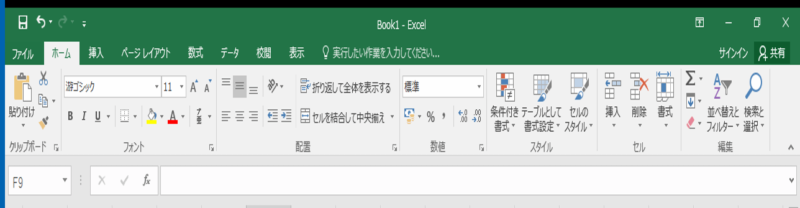
Outlookに相当する機能が無い
Libre OfficeにはOtlook に相当するメーラー機能がありません。Outlookを利用している場合は、他のメーラーソフトを検討する必要があります。私のオススメは断然Thunderbirdです。Outlookより使い勝手が良いです。
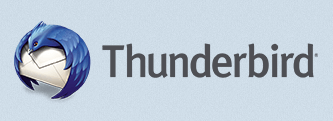
サポートが受けられない
LibreOfficeが何らかの理由で利用できなくなった場合、問い合わせ先が無いので自力で解決する必要があります。MS Officeを利用しているのであれば、サポートを受け付けてくれるベンダーが多数ありますが、シェアの低いLibre Officeをサポートしてくれるベンダーというのはなかなか無いのが現状です。
また、将来的にLibre Officeのシェアが高くなってくれば、Windows OSの場合だとMSが嫌がらせで利用できないような更新プログラムを配信してくる可能性も考えられます。(考えすぎかも?)
公式サイト以外からのダウンロードは危険
Microsoft Officeとは異なりLibreOfficeは公式サイト以外からもダウンロードが可能です。ただし、公式サイト以外からのダウンロードはスパム感染する可能性があるので必ずLibreOfficeの公式サイトからダウンロードするようにしてください。逆に考えるとLibreOfficeを利用する危険性はこの一点のみです。
Microsoft Officeと両立して利用する実践ガイド

教育現場でLibreOfficeを本気で検討した結果

まとめ
慣れの問題かと個人的には思っています。確かにMS Officeと比較すれば良い点も含め色々異なる部分がありますが、無料ほどいいものはありません。フリーウェアであってもグループポリシーでの管理ができる点がかなり個人的には評価が高いです。
・無料のOfficeにはOpen Officeというのもあります。下記の記事でLibreOfficeとOpenOfficeの比較をしています。
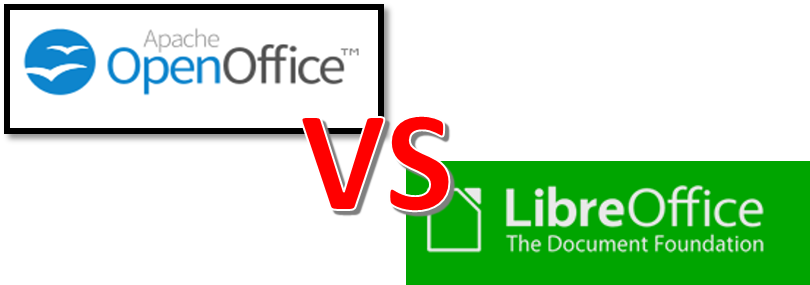
・LibreOfficeとMS Officeの互換性を下記記事で評価しています。

LibreOffice以外の選択
LibreOfficeの教科書

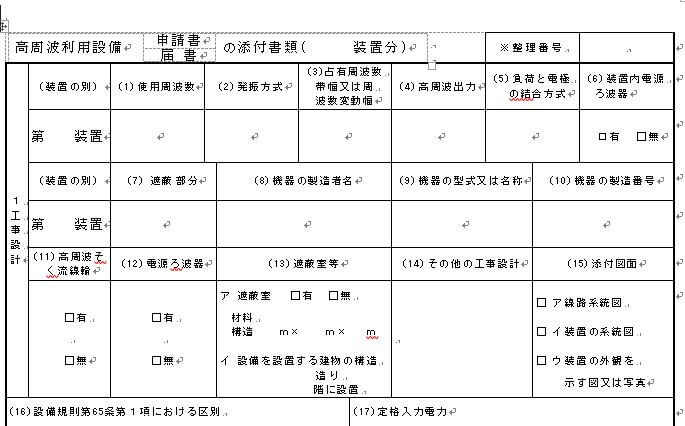
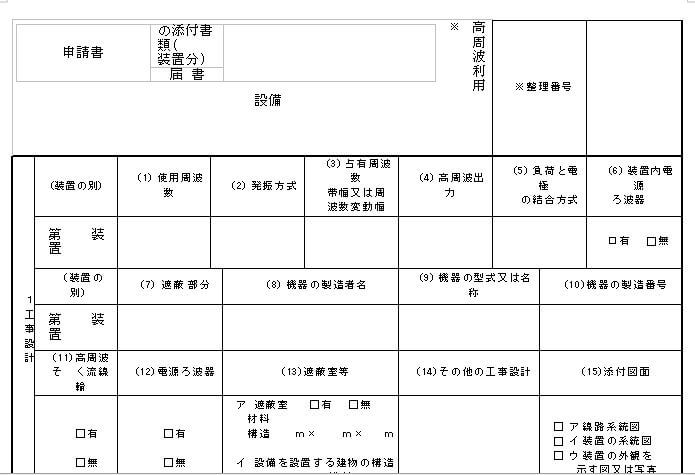




コメント
コメント一覧 (7件)
LibreOffice ・・・MicrosoftOffice をある程度以上使いこなしていた方には、相当に無理がある。
本当に使い辛く、Microsoftに慣れた方は絶対にやめた方がいい。
どうしてこんな程度の低過ぎるソフトがある程度の市民権を得ているのか理解に苦しむ。
導入を検討されている方がいらっしゃったら、絶対にやめておくことをおススメします。
必ず後悔することになります。必ずです。
管理人さんへ
「Wordでレイアウトが崩れる場合がある」とありますが、2021年現在ではほぼくずれません。
「更新済み 2021年1月2日」とありますが、2020年の年末のバージョンで、ワードのものはほぼ崩れません。
結構、最近進化してきているとおもいます。
田中君ありがとうございます。
この記事も古いので更新しないといけませんね。
「心の底から使いものにならない」さんへ
まあ、単独で使う分にには不満はないですが、MicrosoftOffice で過去に作った雛形を使おうとすると、厳しいですね。
パワーポイントで作ったものはほぼOKでしたが、最近はwordで作ったものも互換性は99%ぐらいになったとおもいます。
しかしエクセルで作ったものは互換性がまだまだですね。特にマクロをつかった、過去のひな型は、Option VBASupport 1 と直していっても、だめです。過去のエクセル_マクロで作ったライブラリーは厳しいです。
しかし、LibreOffice で最初から作ったcalc上で動くひな型は、マクロを使っていても、完璧です。Pythonでつくっても完璧に動きます。
上記例のレイアウトについて、Writerの”書式”のタブ項目から、”ページスタイル”を選択して、
「行数と文字数」で、”行数と文字数指定なし”を選択したら、使えるようになりました。
ご報告まで